Bewurzelung von Android-Geräten hat mehrere Vorteile, nicht wahr?
Aber viele Benutzer verstehen nicht einmal die Notwendigkeit, ihre Telefone zu rooten. Zwar gibt es weltweit Millionen von Android-Handynutzern, die Benutzer erhalten jedoch nicht alle erforderlichen Funktionen.
Um dies zu vermeiden, wird das Bewurzelung ausgeführt, sodass Benutzer mehrere andere Funktionen auf dem Telefon freischalten können, auch wenn diese nicht mit dem Betriebssystem kompatibel sind. Nach dem Rooten des Telefons kann der Benutzer kostenlose Apps installieren, die Akkuleistung und – geschwindigkeit verbessern usw.
Aber manchmal führt diese Wurzelbildung auch zu mehreren Problemen, und bevor Sie dies tun, bedenken Sie, dass dies ein riskanter Prozess ist. Zunächst wird durch das Rooten die Garantie Ihres Telefons beeinträchtigt.
Daher benötigen Sie das richtige Tool, um Ihr Gerät zu rooten, und ein häufig verwendetes Root-Tool ist Odin Root. Wir werden darüber in diesem vollständigen Blog diskutieren und werden wissen, wie man Odin verwendet, um Android-Telefone zu rooten.
Was ist die Odin Root?
Odin Root ist ein Tool zum Rooten von Android-Geräten, insbesondere von Samsung-Handys, mit dem Benutzer entsprechend ihrer Verwendung auf ihr Telefon zugreifen können. Dies wird sowohl für Telefone als auch für Tablets zum Installieren benutzerdefinierter ROMs verwendet. Mit diesem Tool kann jeder Android-Benutzer, der glaubt, andere Funktionen auf seinem Telefon zu benötigen, mit nur einem Klick auf dieses Tool zugreifen.
Sie können dieses Odin Root-Tool von der offiziellen Website herunterladen. Dieses Tool hat eine hohe Erfolgsrate beim Rooten von Samsung-Android-Handys und ist kostenlos zu verwenden.
Was ist der Vorher-Prozess, um Samsung mit Odin zu rooten?
Bevor Sie Ihr Gerät mit Odin Root rooten, sollten Sie einige wichtige Dinge wissen. Es ist immer ein Fehler, das Gerät in Eile zu rooten. Entspannen Sie sich und befolgen Sie die folgenden Tipps, die Ihnen beim Rooten des Samsung-Telefons mit dem Odin Root-Tool behilflich sind.
- Das allererste, was Sie tun sollten, ist, vor dem Rooten eine Sicherungskopie aller Daten vom Telefon zu erstellen. Da dieses Tool verwendet wird, werden die Daten nicht automatisch vom Telefon gesichert.
- Vergewissern Sie sich, dass der USB-Treiber auf Ihrem Samsung-Telefon installiert ist.
- Denken Sie daran, Ihr Telefon zu mindestens 60% aufzuladen
- Aktivieren Sie die USB-Debugging-Option auf Ihrem Telefon, indem Sie einfach zu Einstellungen> Entwickleroptionen gehen, oder gehen Sie für neue Geräte zu Einstellungen> Informationen zum Telefon> Build-Nummer und klicken Sie mehrmals, um die Entwickleroption zu aktivieren
Wie verwende ich Odin Root To Root Samsung Phone?
Befolgen Sie nun die nachstehenden Schritte, um Samsung mit Odin zu rooten. Sie sind:
- Suchen Sie zunächst auf Ihrem Telefon nach der Build-Nummer
- Laden Sie dann das CF Auto Root Package herunter, extrahieren Sie es und speichern Sie es auf Ihrem Telefon.
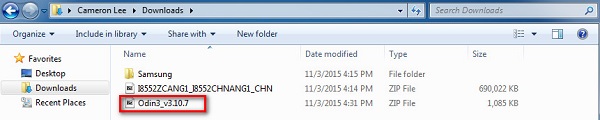
- Klicken Sie nach dem Extrahieren mit der rechten Maustaste auf “Als Administrator öffnen“.
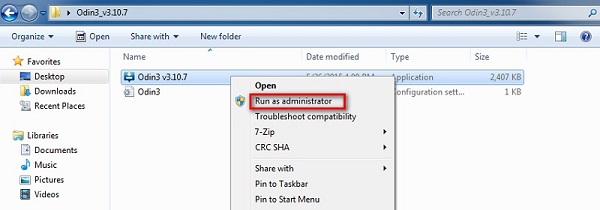
- Schalten Sie jetzt Ihr Samsung-Telefon im Download-Modus aus, indem Sie einfach Home, Power und Volume drücken. Es kann je nach Gerät unterschiedlich sein, aber die meisten von ihnen haben den gleichen Prozess
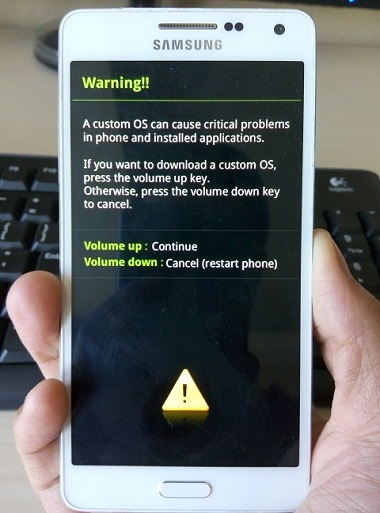
- Schließen Sie danach Ihr Gerät über ein USB-Kabel an einen PC / Laptop an
- Wechseln Sie dann zu dem Speicherort, an dem die CF Auto Root-Datei extrahiert wurde, und wählen Sie die ausführbare Datei von Odin aus. Im Fenster wird die Meldung “Hinzugefügt” angezeigt, und das hellblaue Kästchen mit der ID: COM zeigt “COM: 3” an.
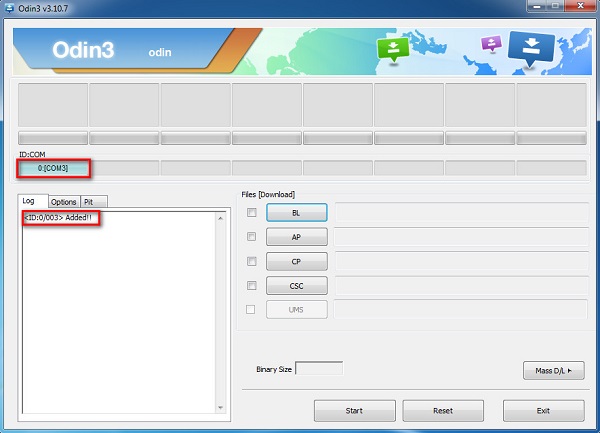
- Tippen Sie nun auf PDA oder AP (abhängig von der Odin-Version) und öffnen Sie die Datei .tar.md5 vom Auto-Root-Paketspeicherort
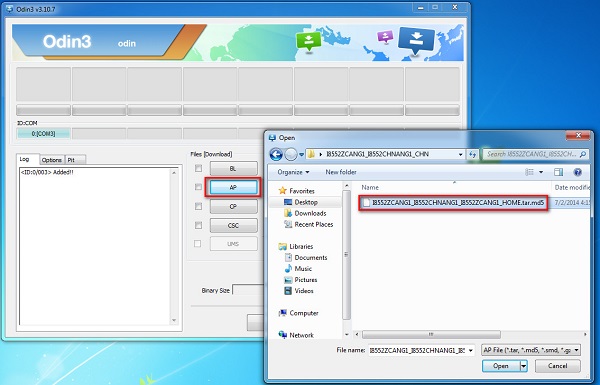
- Wenn Dateien hinzugefügt werden, tippen Sie auf die Schaltfläche “Starten”, damit der Root-Vorgang beginnt
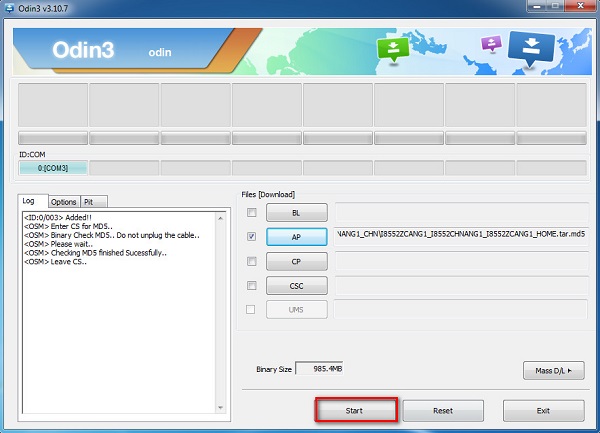
- Wenn alles fertig ist, sehen Sie ein grünes Kästchen mit der Aufschrift “Bestanden” oder “Zurücksetzen”. Und jetzt können Sie Ihr Telefon vom Stromnetz trennen und neu starten.
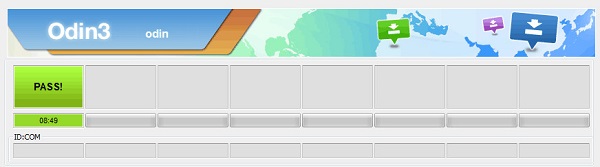
Was tun, wenn Root With Odin fehlschlägt?
Möglicherweise tritt bei diesem Vorgang ein Fehler auf, es besteht jedoch kein Grund zur Sorge. Sie sollten die folgenden Schritte ausführen:
- Starten Sie Ihren Computer neu und installieren Sie den USB-Treiber. Versuchen Sie erneut, eine Verbindung herzustellen
- Starten Sie Ihr Samsung-Telefon einmal neu
- Aktualisieren Sie das Betriebssystem Ihres Telefons auf den neuesten Stand
- Versuchen Sie, Odin als Administrator auszuführen
- Verwenden Sie ein anderes USB-Kabel
- Laden Sie das Firmware-Paket erneut herunter und denken Sie daran, dass es dem Modell Ihres Telefons entsprechen sollte
So überprüfen Sie den Root-Status auf dem Samsung-Telefon
Es ist sehr wichtig zu sehen, ob der Root Ihres Geräts erfolgreich war oder nicht, aber wie?
Denken Sie daran, dass nach dem erfolgreichen Rooten auf dem Samsung Android-Handy die SuperSu-App auf dem Bildschirm des Telefons angezeigt wird. Dies bedeutet, dass das Rooten ordnungsgemäß durchgeführt wurde. Tatsächlich können Sie den Status von root auch mithilfe der Root Checker-App überprüfen.
Beste Alternative zum Root-Samsung-Handy ohne Odin Root
Es kann vorkommen, dass das Rooten eines Android-Telefons mit dem Odin Root-Tool nicht erfolgreich ist. Es gibt jedoch nichts, was Sie depressiv machen könnten, da es noch eine alternative und effektive Methode gibt, um Ihr Gerät zu rooten. Android Root ist eine der besten und nützlichsten Programme, mit denen Sie Ihr Android-Handy mit einem Klick rooten können.
Es ist kompatibel mit Samsung-Handy und fast 7000 anderen Android-Geräten. Dieses Tool ist problemlos zu verwenden und nach dem erfolgreichen Rooten Ihres Telefons über dieses Tool können Sie das Betriebssystem und vorinstallierte Apps und andere Dinge ändern.
Laden Sie also ohne Bedenken einfach Android Root-Software herunter und rollen Sie mühelos Samsung-Android-Telefone und -Tablets.
 btn_img
btn_img
Hinweis: Es wird empfohlen, dass Sie herunterladen und verwenden die Software auf Ihrem Desktop oder Laptop . Die Wiederherstellung von Telefondaten auf dem Telefon selbst ist riskant, da Sie möglicherweise alle Ihre wertvollen Informationen verlieren, weil Daten überschrieben werden.
Schritte, die Sie befolgen müssen, um Android Phone zu rooten Verwenden Sie Android Root
Schritt 1: Verbinden Ihre Android Telefon an Computer
Installieren Sie die Android Root -Software auf Ihrem Computer und starten Sie sie. Klicken Sie im verfügbaren Modul auf “Wurzel”.

Verbinden Sie anschließend Ihr Android-Telefon mit einem USB-Kabel mit dem Computer. Wenn Ihr Telefon unter Android 4.2.2 oder einer höheren Version ausgeführt wird, erhalten Sie eine Popup-Benachrichtigung auf Ihrem Telefon. Tippen Sie einfach auf “OK” zulassen USB-Debugging. Danach wird die Software automatisch erkennen Android Telefon.

Schritt 2: Wurzel dein Android Telefon
Einmal dein Telefon bekommen erkannt und in Verbindung gebracht, klicke auf “Starten” an beginne die verarbeiten.
Die Software wird dann starten finde dein Handy und entdecken Sie einen richtigen Weg zu Wurzel dein Telefon. Das Erkennen Prozess kann wenige dauern Minuten je nach verschiedene telefonmodelle.

Einmal das Detektieren verarbeitenwird komplett die software wird sein bereit zu Wurzel dein Android Telefon. Klicken Sie auf “Wurzel Jetzt”zu starten wurzeln dein Telefon.

Während des Prozesses wird der Verwurzelung, dein Telefon erscheint a Nachricht fragt dich ob du willst roote dein Handy oder nicht? Tippen Sie auf “Bestätigen” an fortsetzen Verwurzelung. In wenigen Minuten der Zeit Ihr Telefon wird wurzeln erfolgreich.

FAQ (häufig gestellte Fragen)
Wie lange dauert es, bis Odin aufleuchtet?
In der Regel dauert der gesamte Vorgang 10 bis 12 Minuten. Sie müssen lediglich auf die Schaltfläche “Start” unten in der Odin-App tippen. Danach beginnt das Blinken und dauert fast 10-12 Minuten. Das Gerät wird danach neu gestartet und es wird einige Zeit dauern.
Wie behebe ich den Odin-Modus?
Es ist sehr einfach zu beheben Samsung auf Odin-Modus stecken, nur müssen Sie die folgenden Möglichkeiten folgen. Sie sind:
- Erzwingen Sie einen Neustart Ihres Samsung-Telefons, indem Sie Power + Home + Lauter + Leiser drücken, es sei denn, das Telefon startet neu
- Entfernen Sie den Akku nach Möglichkeit aus dem Telefon
- Verwenden Sie das Odin-Flash-Tool
Löscht das Flashen Daten?
Ja, es besteht die Möglichkeit, dass alle auf dem Telefon gespeicherten Daten verloren gehen. Dieser Prozess führt einen Werksreset durch und alle Daten werden gelöscht. Wenn Sie ein anderes ROM als das bereits vorhandene flashen, sollten Sie die Daten und den Cache löschen. Dadurch wird ein Zurücksetzen auf die Werkseinstellungen durchgeführt, sodass alle Daten gelöscht werden.
Fazit
Nun, viele Android-Handy-Nutzer möchten ihr Handy rooten, wissen aber nicht, wie sie es erfolgreich machen sollen. Im Allgemeinen ist das Rooten mit dem Odin-Modus eine neue Möglichkeit, Samsung-Telefone problemlos zu rooten. In diesem Blog habe ich gebunden, um zu zeigen, wie man Samsung mit Odin Root-Tool root.
Und ich hoffe, dass Sie Ihr Gerät anschließend erfolgreich rooten können. Darüber hinaus wird ein alternatives Tool empfohlen, mit dem Sie jedes Android-Telefon mühelos rooten können.
James Leak is a technology expert and lives in New York. Previously, he was working on Symbian OS and was trying to solve many issues related to it. From childhood, he was very much interested in technology field and loves to write blogs related to Android and other OS. So he maintained that and currently, James is working for de.androiddata-recovery.com where he contribute several articles about errors/issues or data loss situation related to Android. He keeps daily updates on news or rumors or what is happening in this new technology world. Apart from blogging, he loves to travel, play games and reading books.